Buildroot 文件系统 NTP 时间同步指南
在 Buildroot 文件系统中,可以使用 NTP(Network Time Protocol)来同步时间。以下是使用 NTP 同步时间的步骤:
-
配置 Buildroot 生成的文件系统的网络设置。可以通过在 Buildroot 配置界面中选择对应的网络驱动程序和配置网络参数来完成。确保文件系统可以访问互联网。
-
在 Buildroot 配置界面中,找到并打开 'System Configuration' 选项。在这个选项中,找到 'Run a getty (login prompt) after boot' 并确保它被选中。这将在启动时运行一个 getty 进程,以便在终端中输入命令。
-
在 Buildroot 配置界面中,找到并打开 'System Tools' 选项。在这个选项中,找到 'ntpd' 并确保它被选中。这将在文件系统中包含 NTP 守护进程。
-
退出 Buildroot 配置界面并开始构建文件系统。
-
构建完文件系统后,将文件系统烧录到目标设备中。
-
启动目标设备。在终端中,登录到目标设备的控制台。
-
在控制台中,通过以下命令启动 NTP 守护进程:
ntpd -q -p pool.ntp.org这将使用 pool.ntp.org 作为 NTP 服务器来同步时间。您也可以使用其他 NTP 服务器。
-
等待一段时间,NTP 守护进程将自动从 NTP 服务器同步时间。
-
您可以使用以下命令来查看时间是否已成功同步:
date如果时间已成功同步,将显示正确的日期和时间。
请注意,您也可以在构建文件系统时自定义 NTP 配置文件('/etc/ntp.conf')以更改 NTP 服务器和其他配置选项。
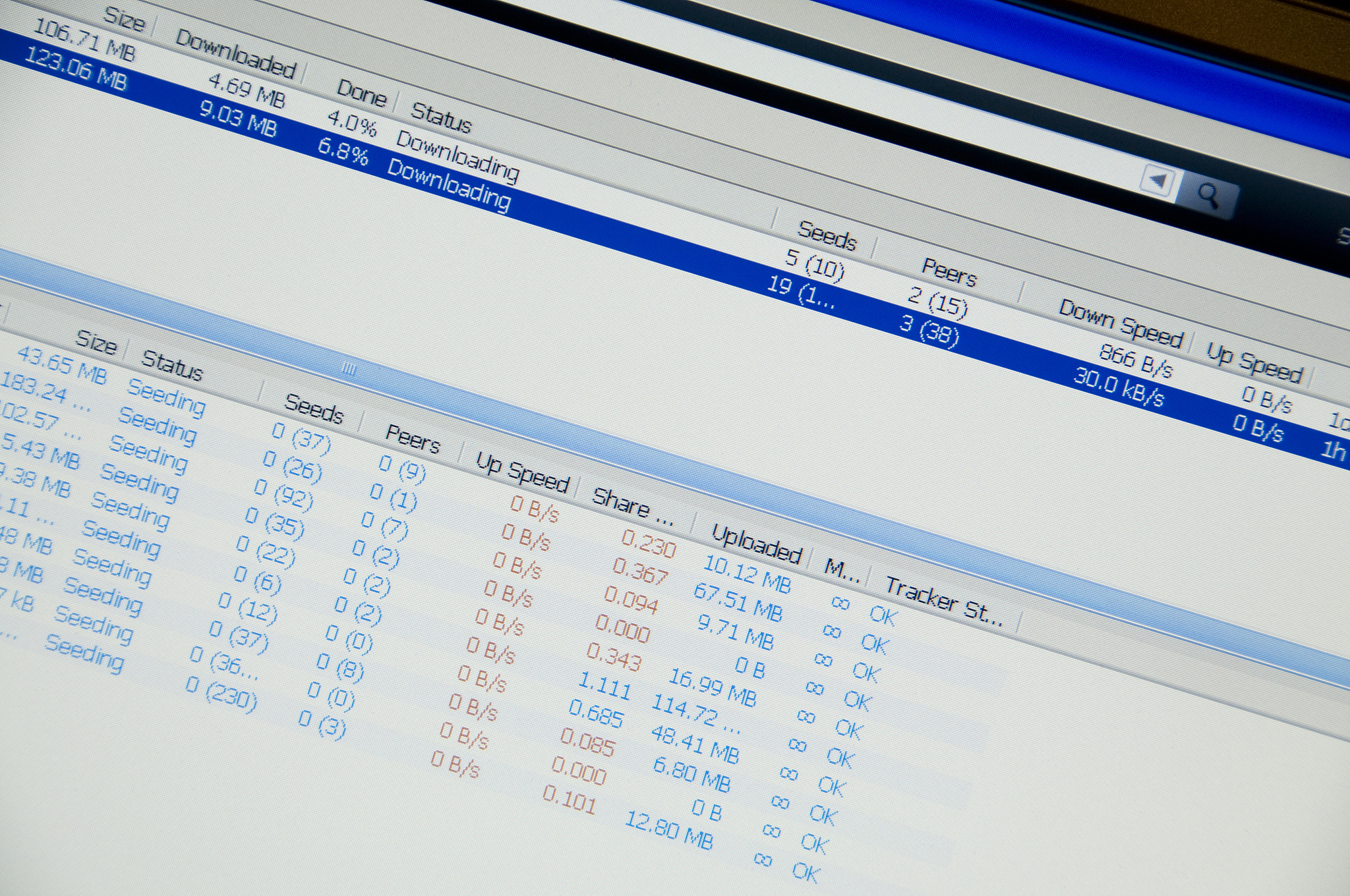
原文地址: https://www.cveoy.top/t/topic/qkZG 著作权归作者所有。请勿转载和采集!